Terminals RDP Manager
Wanneer je meerdere servers onder jouw beheer hebt, wil je natuurlijk snel en makkelijk via RDP op die servers in kunnen loggen.
Hiervoor bestaan talloze managers waarin je RDP sessies kunt definieren, maar 1 springt er bovenuit en is bovendien ook nog eens gratis !
Terminals zoals dit programmaatje heet, kan hier worden gedownload, en vervolgens eenvoudig geinstalleerd worden.
Bij de eerste keer opstarten moet je eerst door een paar instellingen heen zoals o.a. het beveiligen van je database met een wachtwoord.
Als dit eenmaal ingericht is, kun je aan de slag !
Sessies opslaan in een MS SQL Database
Het is mogelijk om RDP Sessies op te slaan in een SQL Database !
Mocht je dit niet willen, dan kun je deze stap overslaan en werk je met lokale bestanden.
Dit is vooral makkelijk wanneer je meerdere beheerders hebt en dus niet steeds RDP sessies aan hoeft te maken.
Om SQL te gaan gebruiken, moet je eerst een MS SQL Database inrichten.
Maak een SQL database aan en execute het script dat hier te vinden is om de database in te richten.
Vervolgens doorloop je onderstaande stappen om verbinding te maken met de SQL database binnen Terminals :
Ga eerst naar Options
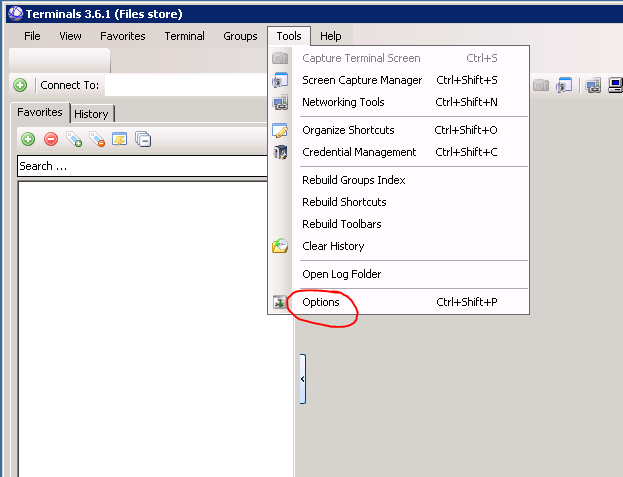
Vervolgens klik je aan de linker kant op Data Store en selecteer daarna de Microsoft SQL database server.
Als alles correct ingevoerd is kun je op Test connection klikken en moet je een succes melding krijgen.
Druk daarna op OK en start dan Terminals opnieuw om de wijzigingen te activeren.
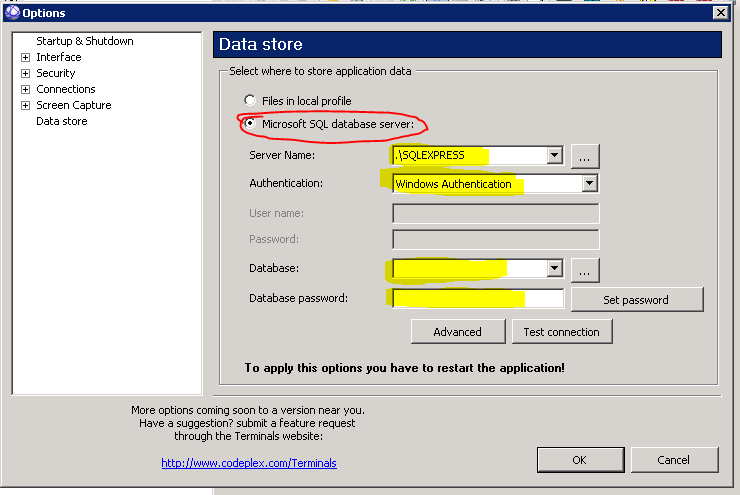
Sessies toevoegen :
Om een sessie toe te voegen klik je op het groene plusje :
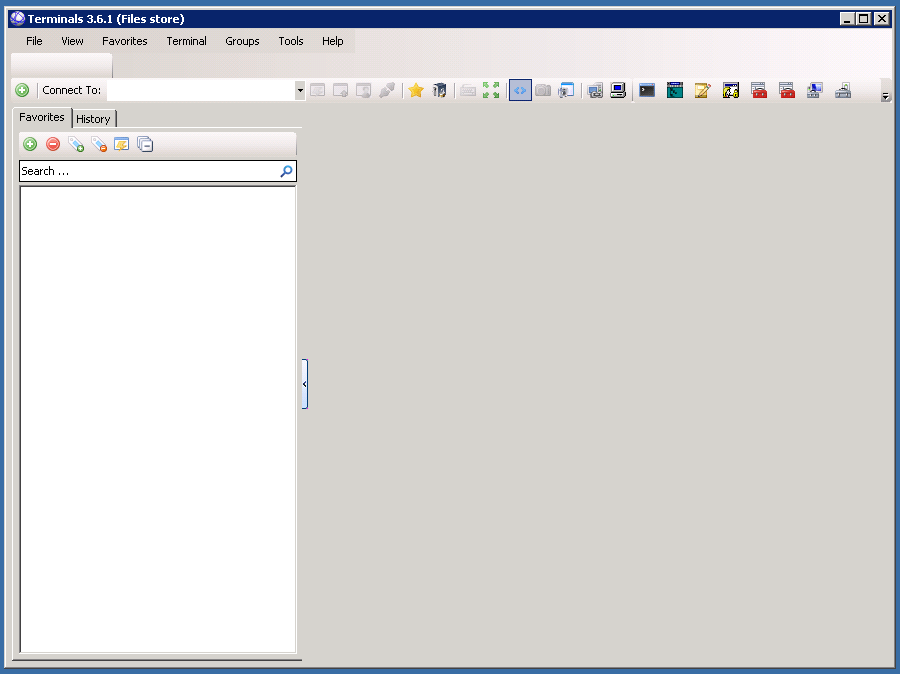
Dan krijg je onderstaand scherm. Vul hier alle benodigde gegevens in.
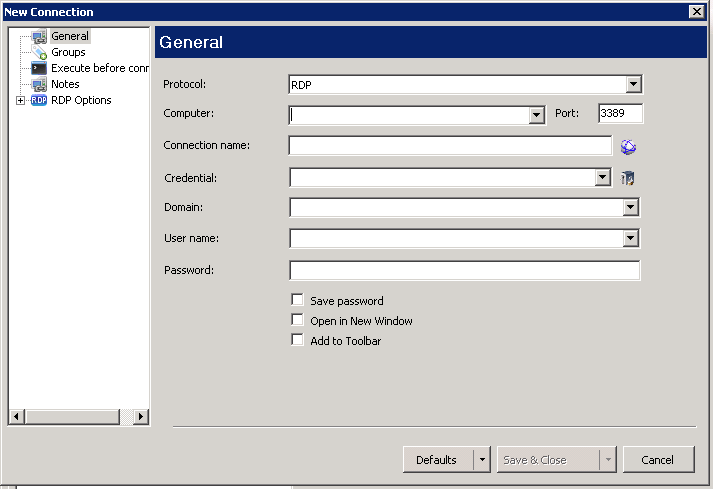
Wanneer je op verschillende machines inlogged met dezelfde credentials, dan kun je deze credentials ook in de credential vault opslaan.
Druk hiervoor op het kluisje :
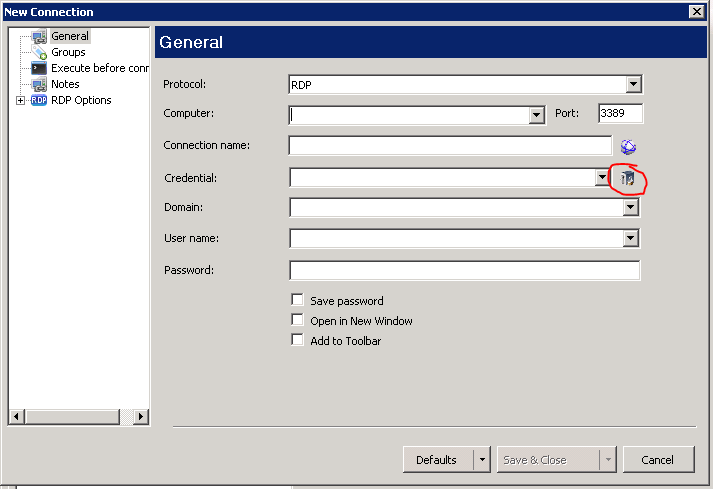
Druk in de Credential Manager op Add en je kunt een gebruiker toevoegen en vastleggen.
Wanneer je klaar bent, druk dan op Save.
Vervolgens kun je dan in het dropdown menu de gebruiker van jouw keuze selecteren.
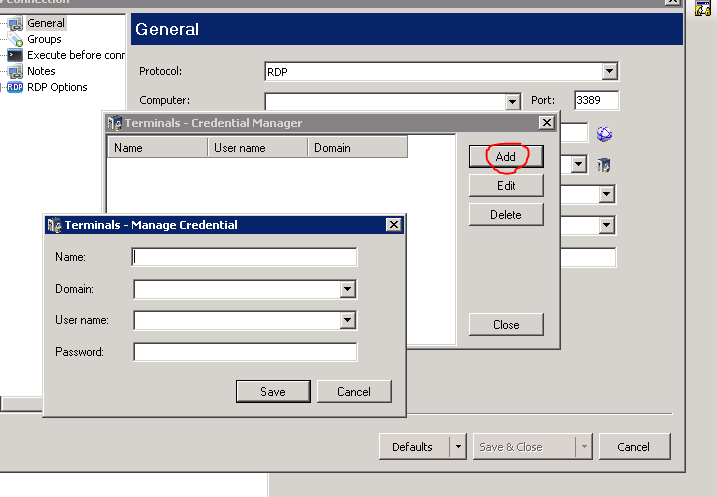
Als je alle sessies hebt ingericht, kun je op een tweede computer ook Terminals installeren.
Maak hier dan ook een verbinding naar de SQL Database en alle gegevens zijn beschikbaar !
Wanneer er een wijziging, toevoeging of verwijdering plaatsvindt, is dit meteen voor alle gebruikers actief.
Je kunt nu meerdere sessies starten en elke sessie wordt overzichtelijk in een apart tabblad geopend en je dus makkelijk kunt switchen tussen sessies.
Maar RDP is niet het enige waarvoor je Terminals kunt gebruiken !
Terminals biedt ondersteuning voor :
– RDP
– VNC
– VMRC
– SSH
– Telnet
– ICA Citrix
– HTTP
– HTTPS
Zo heeft Terminals nog tal van mogelijkheden, welke je waarschijnlijk niet meteen nodig zult hebben, maar die wel handig kunnen zijn.
Succes !